您所在的位置: 首页 > 教程首页 > 手机软件 > 个人所得税app添加工作单位方法教程
个人所得税app怎么添加工作单位?很多小伙伴们都还不知道,下面52z飞翔下载小编为大家整理了个人所得税app添加工作单位方法教程,一起来看看吧。

个人所得税app怎么添加工作单位
1、如下图所示,填写完个税扣除内容后,点击扣缴义百务人申报,这时候会弹出任职公司的信息,如果没有找到任职的公司,点击添加义务人/工作单位。
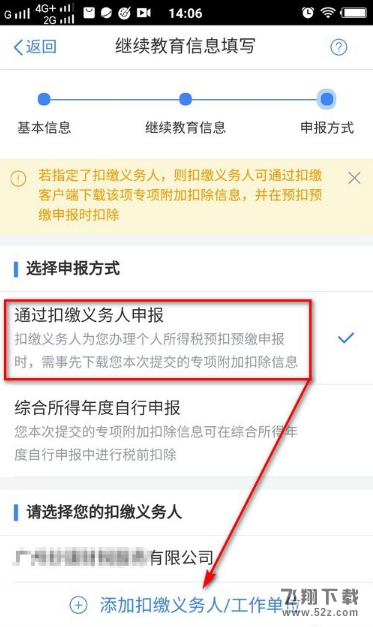
2、页面弹出搜索框度,点击单位问所在省,选择任职单位的省市。

3、选择单位所在省市后,输入单位的信用代码号,点击搜索。

4、点击搜索之后,系统答会弹出任职单位的信息,核对无误后勾选此任职单位。
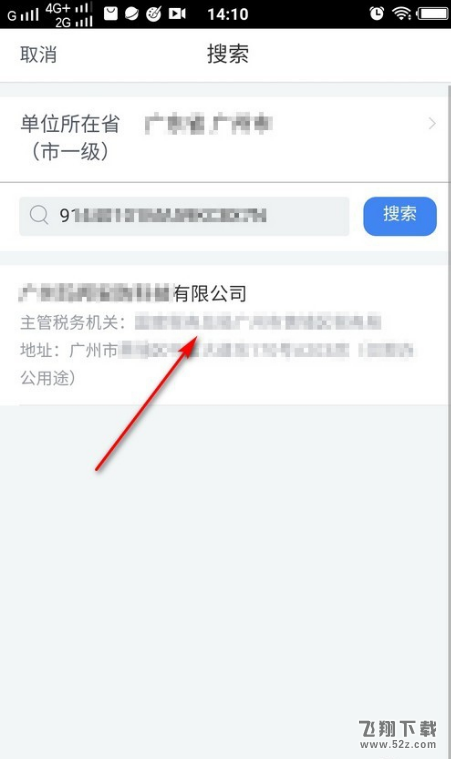
5、勾选此任职单位后,系统会自动跳回到扣缴义务人的选择界面,点击刚刚添加的单位,最后点击提交就可以了。
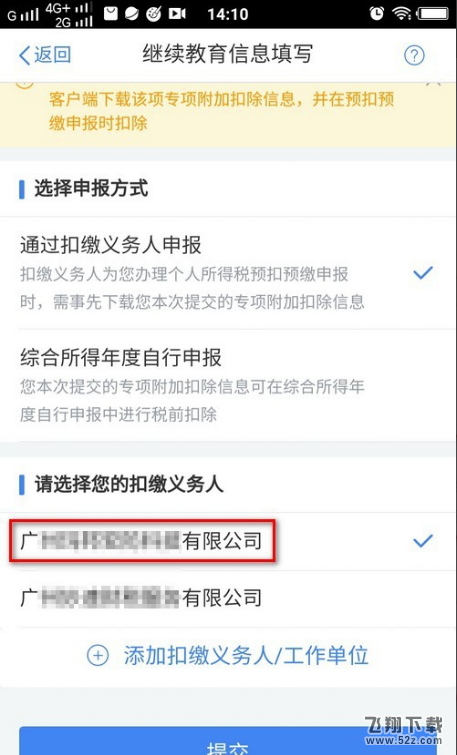
6、还有另外一种方法,直接点击APP的个人中心,再点击任职受雇信息,页面跳转回,再点击添加。
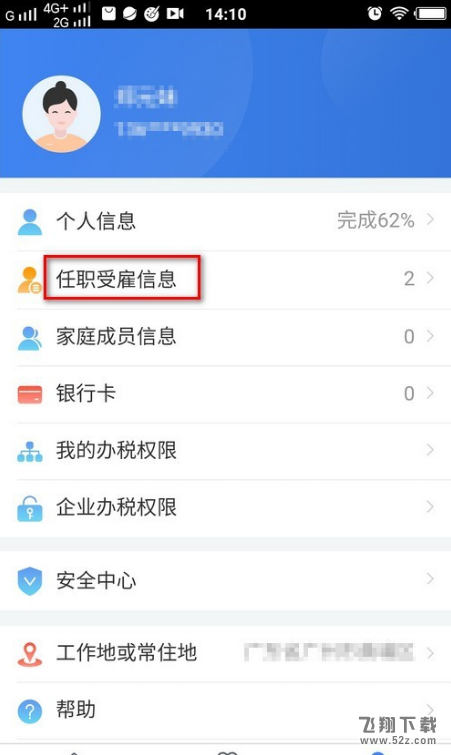
7、点击添加后,输入任职公司的统一社会信用代码,最后点击保存,这样就把任职单位的信息保存成功了答。
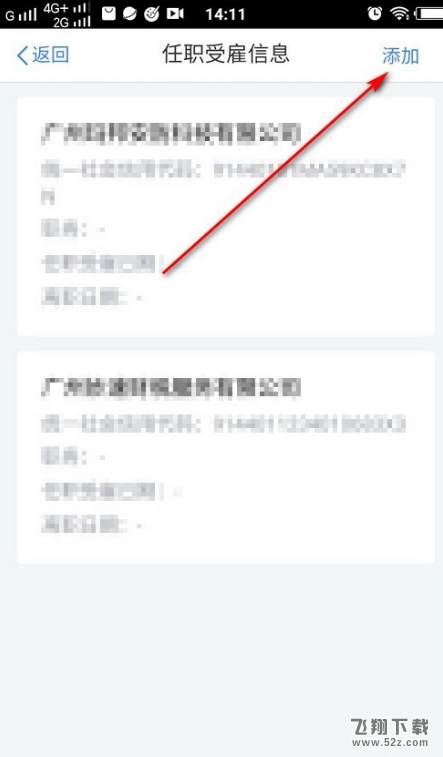
注意事项:
在个人所得税APP内,我们无法添加工作单位,个人账户是添加不了的,没有添加的方法,只能通过公司财务那边报送我们的信息去有关部门,然后有关部门录入之后,我们就可以在自己的账户下看到我们的任职受雇信息了。
如果确认申报了还无法显示受雇信息的话,需要你在个税APP里更换绑定的手机号,再让财务那边也帮你的申报信息里面的手机号改了。然后重新登录,就能解决。
更换手机号码方法:在下方的功能栏中选择【个人中心】,在选择【安全中心】,选择【修改手机号码】,还是使用【通过本人银行卡进行验证、使用手机号码验证】等验证方式验证进行更换手机号码。
以上就是52z飞翔下载小编为大家带来的个人所得税app添加工作单位方法教程全部内容!有需要的玩家千万不要错过哦!






